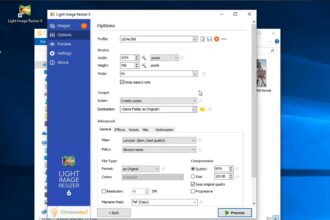Se utiliza o Windows 10 e tem um disco a mais livre, aprenda a usar as ferramentas de origem do sistema operativo para fazer cópias de segurança e evitar possíveis dissabores.
Numa época em que tudo e todos estão ligados pela Internet, e onde se consome cerca de um Zetabyte de dados (mil milhões de Terabytes), é impressionante a velocidade com que também se perdem conteúdos (documentos, músicas, fotografias e vídeos) por acidentes ou falhas de sistema. Nem mesmo o hardware, que é cada vez mais complexo, está livre de falhar, razão pela qual é obrigatório fazer backups. Felizmente, existem cada vez mais formas, e mais eficazes, de proteger os seus dados, como iremos demonstrar com este guia usando o mais recente sistema operativo da Microsoft, o Windows 10.
Cópia de Segurança e Restauro Windows 7
A ferramenta de backup integrada apareceu com o Windows 7. Esta revelou-se extremamente eficaz e uma das melhores do mercado. Infelizmente, foi eliminada aquando do lançamento do Windows 8.1, mas voltou a estar presente no Windows 10. Esta foi uma excelente notícia, uma vez que voltou a ser possível resolver problemas com uma pen USB de recuperação.
- Prepare o seu PC
Antes de deitar mãos à obra, convém preparar o PC para o que pretende salvaguardar. Se apenas quiser salvar os seus documentos e conteúdos multimédia, o ideal é realizar um backup integral do seu disco principal (C:), usando a ferramenta Windows Backup integrada no Windows 10.
- As maravilhas dos discos organizados
A criação de partições permite, não só isolar os seus conteúdos de possíveis ataques ou falhas no sistema, como facilitar a organização dos mesmos. Usar um disco ou partição só para o sistema operativo, outro para os jogos e outro para documentos e conteúdos vai facilitar bastante a sua organização, bem como a realização de backups dos mesmos, uma vez que poderá agendar quais os discos ou partições que deseja ou não salvar.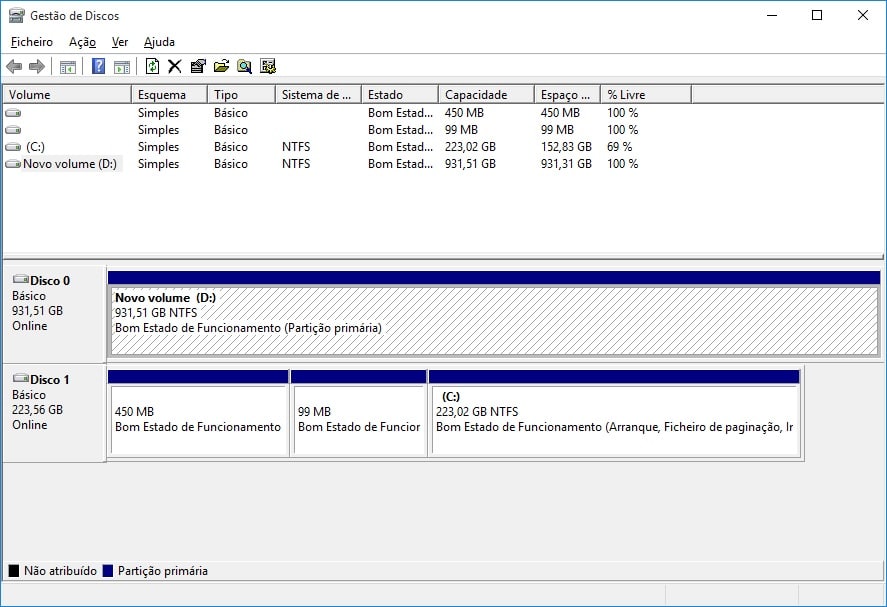
- Encolha uma partição
Para encolher ou criar uma nova partição, apenas precisa de abrir o menu ‘Iniciar’ e escrever partições. O Windows irá identificar a acção e abrir a ferramenta ‘Criar e formatar partições do disco rígido’. Aqui poderá formatar um disco novo que tenha acabado de instalar ou reorganizar o seu actual disco rígido. Também o pode redimensionar para um tamanho mais pequeno, para que o espaço liberto possa dar origem a uma nova partição, ou utilizá-lo para guardar o backup dos seus dados. Para tal, deverá escolher com o botão direito do rato a partição que deseja alterar e escolher a opção ‘Reduzir Volume’, atribuindo assim a capacidade que pretende deixar para a mesma.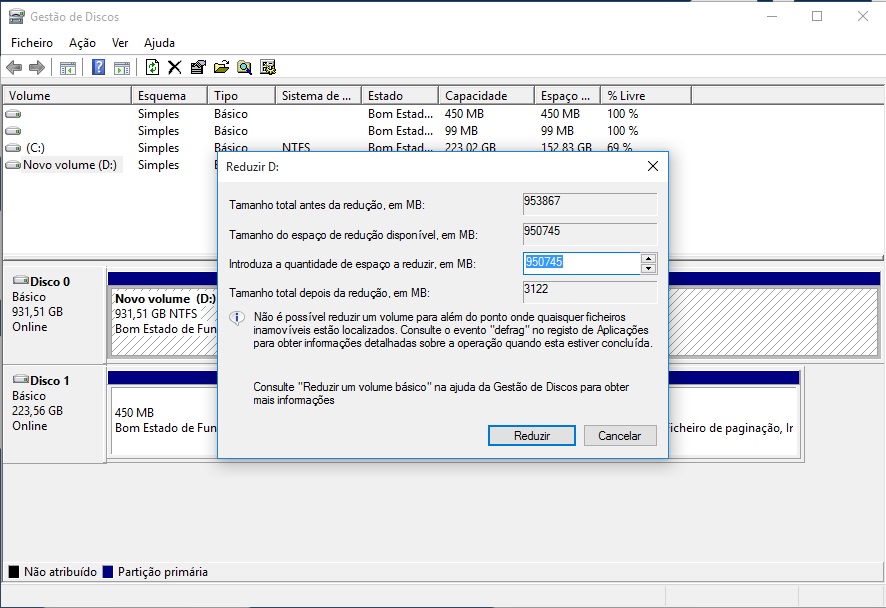
- Crie uma partição nova no seu disco rígido
Após encolher a partição do seu disco rígido, está na altura de aproveitar o espaço livre para a criação da nova partição. Para tal, clique no espaço livre, pintado a negro e escolha a opção de criar um novo volume, introduzindo de seguida a capacidade desejada para a nova partição. Utilize o espaço que tem à sua disposição e atribua de seguida uma letra, bem como um nome (recomendamos que use Backup para facilitar o processo) para a partição. Mantenha o sistema de ficheiros idêntico ao utilizado pelo disco original, que deverá ser NTFS.
- Configure o Windows Backup
Uma vez criada a partição para salvaguardar os seus ficheiros, deverá dar início ao processo, clicando no menu ‘Iniciar’, em ‘Definições’ e em ‘Actualizar e segurança’, onde poderá acederá ao menu ‘Cópia de Segurança’. Este irá abrir uma nova janela onde lhe será permitido escolher a opção ‘Efectue uma cópia de segurança utilizando o Histórico de Ficheiros’, clicando no botão ‘Adicionar uma unidade’, onde terá que seleccionar a partição ‘Backup’, acabada de criar nos passos anteriores. A partir daqui será aberta uma nova janela que lhe indicará, após clicar em ‘Ver as definições avançadas’, quais os tipos de ficheiros que deseja salvar, bem como a periocidade do backup dos mesmos.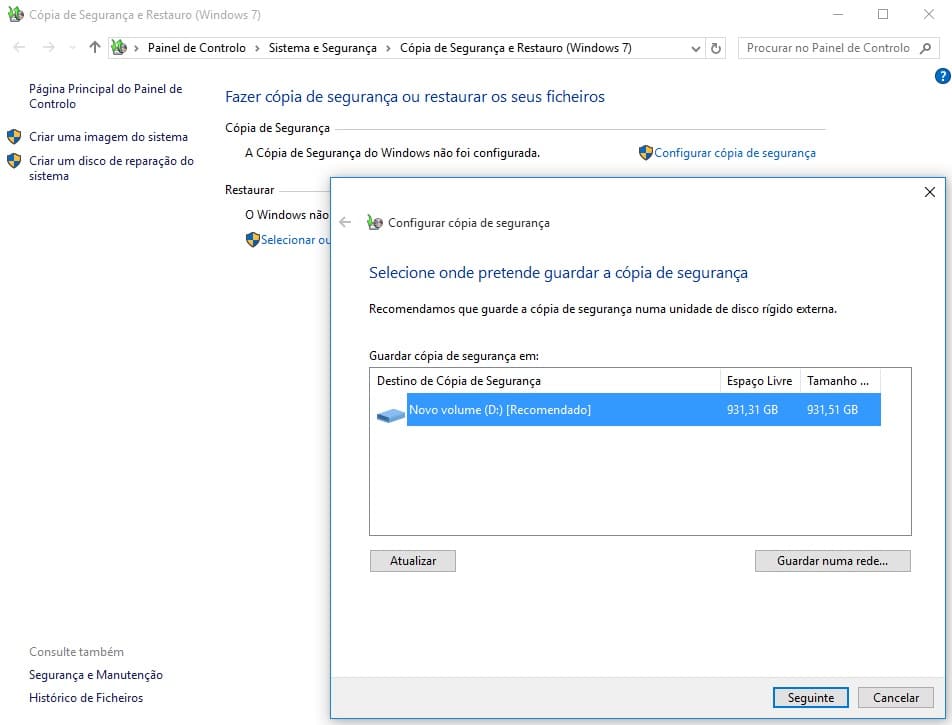
- Configurar uma imagem de backup
Se, por sua vez, prefere salvaguardar todo o sistema operativo (a melhor solução, se tiver um problema no computador), deverá escolher a criação de uma imagem de backup que irá salvar todo o conteúdo do disco do seu sistema operativo. Para tal, na página de configuração de Cópia de Segurança, escolha a opção ‘Ver as definições avançadas’ e escolha a opção ‘Cópia de Segurança da Imagem do Sistema’.
- Cópia de Segurança e Restauro Windows 7 de volta
Uma vez selecionada a opção anterior, deverá escolher a opção ‘Configurar cópia de segurança’, sendo apenas necessário escolher, de seguida, qual o disco rígido ou partição para onde deseja salvaguardar a partição do seu sistema operativo.
- Backups agendados
Uma vez escolhidos os tipos de ficheiros que deseja salvar, resta-lhe escolher o agendamento para a realização de cada backup. Clique em ‘Alterar Agenda’ e escolha a periocidade da realização dos backups, mas lembre-se de que deverá ter o computador sempre ligado nas datas escolhidas. De seguida, escolha ‘Guardar definições e executar cópia de segurança’ para iniciar o processo.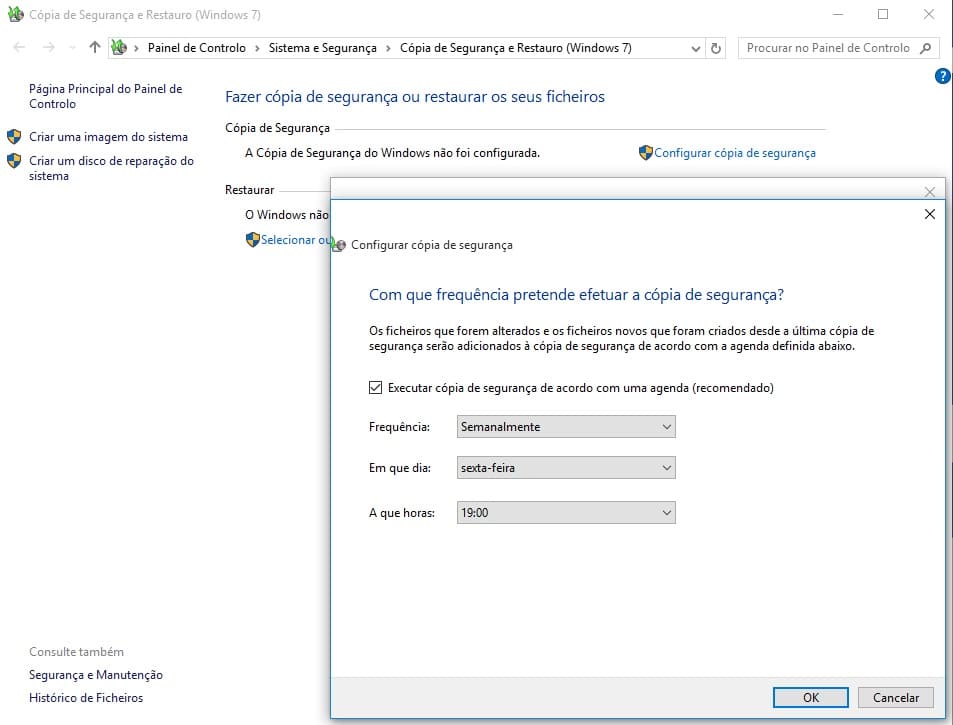
- Soluções internas
Se tiver muitos conteúdos para salvaguardar, o ideal será investir numa solução que poderá ter em sua casa, como um disco externo ou um NAS ligado à sua rede doméstica. A primeira solução não será a ideal, uma vez que a ligação USB, habitualmente usada neste tipo de dispositivos, não é tão infalível quanto uma ligação de rede interna.

- Soluções externas
Se os seus conteúdos não forem em quantidades tão elevadas, poderá usar soluções externas, como um serviço cloud. Através destes serviços poderá configurar um sistema de backup completo, com a possibilidade de escolher o tipo de ficheiros, as pastas e a periocidade dos backups. Tem ao seu dispor soluções como o Dropbox, Google Drive, Microsoft OneDrive e Acronis.